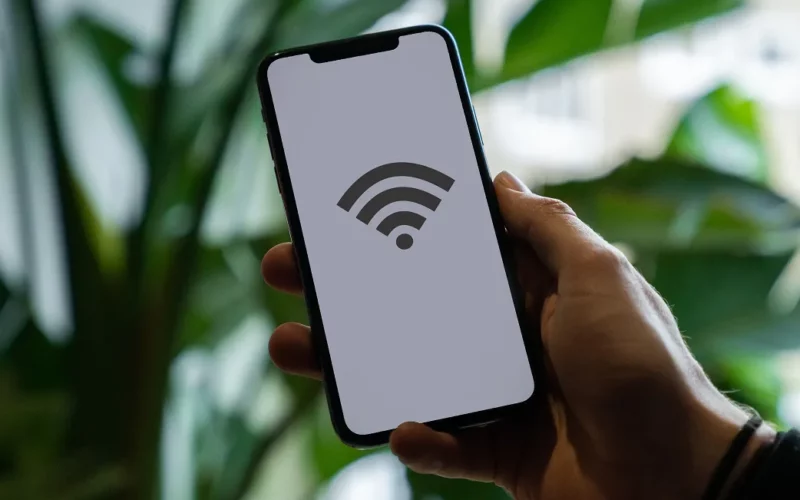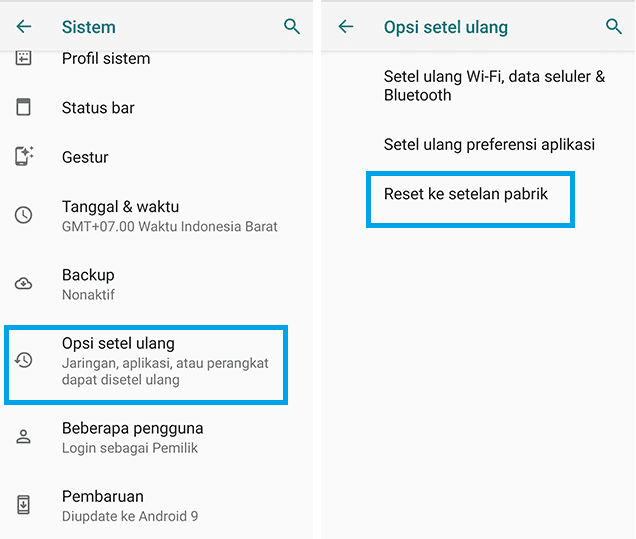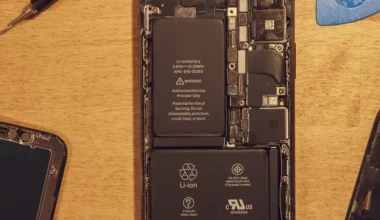WiFi tidak tersambung, dan muncul pesan no internet. Saya terkadang mengalami masalah ini.
Kebetulan saya pengguna WiFi. Ada modem WiFi di rumah, yang mana pastinya sayang sekali kalau tidak dimanfaatkan.
Saat muncul pesan no internet, tentunya saya jadi tidak bisa browsing sama sekali. Buat Anda yang mengalami masalah ini juga, di sini akan saya bahas cara untuk mengatasinya.
Daftar Isi
Penyebab WiFi Tidak Tersambung (No Internet Access)
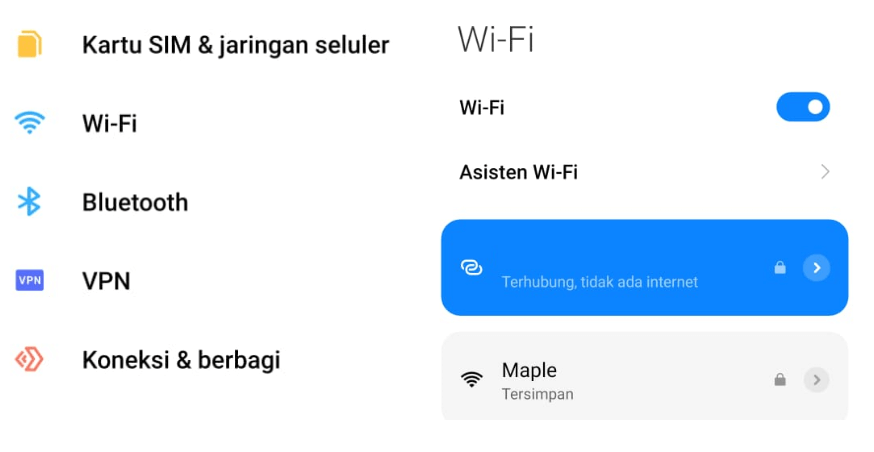
Di HP Android, ada beberapa hal yang bisa membuat WiFi tidak bisa konek terjadi. Mulai dari masalah pengaturan sampai provider yang gangguan.
Berikut penyebab WiFi tidak bisa tersambung di HP:
1. Masalah Router
Misalnya pengaturan router yang salah. Ini bisa terjadi, termasuk kalau Anda memakai modem WiFi.
2. Gangguan Jaringan
Pesan no internet ini bisa jadi juga muncul dari gangguan sinyal yang terjadi di tempat Anda. Misalnya karena cuaca.
3. Gangguan Provider
Selain sinyal, bisa juga masalah terjadi karena gangguan dari provider WiFi yang Anda pakai.
4. Dan Lain Sebagainya
Lebih dari itu, penyebab-penyebab tersebut bersifat tidak pasti, sehingga untuk mengatasinya pun tidak bisa diburu-buru.
Cara Mengatasi WiFi Sulit Terhubung atau No Internet Access
Nah, meski penyebabnya bisa tidak pasti, bukan berarti masalah ini tidak bisa diatasi sama sekali.
Anda mungkin bisa mengikuti tips-tips berikut ini. Harapannya, koneksi WiFi di HP Anda bisa normal kembali.
Langsung saja, berikut pembahasannya:
1. Restart HP Terlebih Dulu
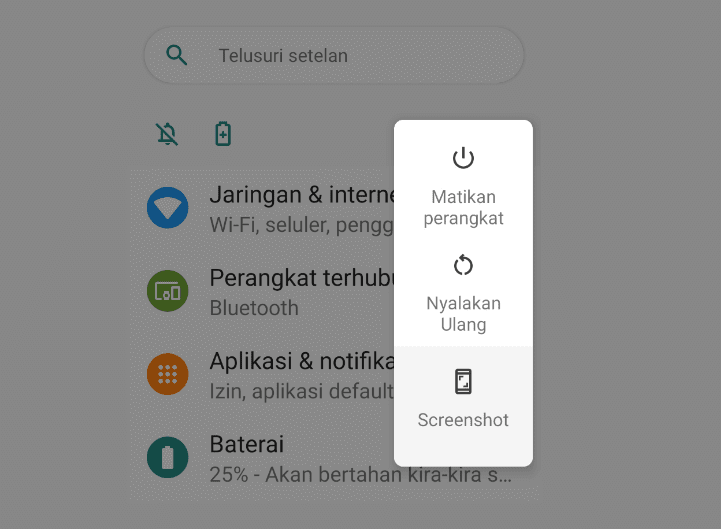
Solusi simpel pertama yang bisa Anda lakukan untuk mengatasi masalah WiFi ini adalah dengan me-restart HP.
Alasannya, karena saat HP Android dimuat ulang, beberapa error pada sistem sering kali bisa menjadi normal kembali. Hal ini disebabkan karena data-data yang sedang dalam proses akan ikut dimuat ulang.
Sehingga di sini sistem akan menjadi lebih fresh, dan diharapkan tidak membawa error yang ada sebelumnya.
Catatan:
- Tips lainnya, Anda juga bisa coba mematikan HP, kemudian cabut semua kartu SIM dan memori yang terpasang, lalu nyalakan kembali.
2. Restart Modem atau Router

Selain restart HP, Anda juga bisa mencoba untuk me-restart router/modem selama beberapa detik. Cara ini juga sangat efektif, lho.
Nah, perhatikan juga barangkali router/modem tersebut panas, karena faktor suhu ini juga bisa menjadi penyebab gangguan koneksi pada WiFi.
Kalau panas begini, sebaiknya dinginkan dulu selama beberapa saat. Cara ini biasa saya lakukan kalau modem MiFi yang saya gunakan koneksinya lelet, hingga tidak bisa tersambung (no internet access).
3. Aktifkan Mode Pesawat
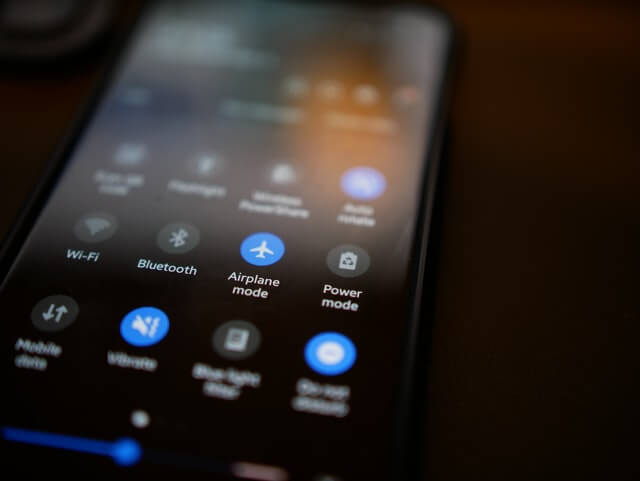
Salah satu trik umum untuk mengatasi internet yang tidak tersambung juga bisa dengan mengaktifkan mode pesawat.
Saat mode pesawat diaktifkan, maka secara otomatis koneksi data maupun WiFi yang terkoneksi ke internet akan dimatikan secara paksa.
Nah, biasanya saat mode pesawat ini dinonaktifkan kembali, koneksi yang error tadi akan normal seperti sedia kala.
Caranya begini:
- Coba restart HP.
- Sambungkan ke WiFi.
- Nyalakan mode pesawat selama beberapa detik, lalu nonaktifkan kembali.
- Terakhir, sambungkan kembali WiFi-nya.
4. Periksa Jaringan WiFi yang Digunakan

Di antara penyebab yang sangat sering terjadi pada masalah WiFi adalah gangguan provider.
Provider alias jasa penyedia layanan internet, sangat erat kaitannya terhadap kestabilan dan kelancaran penggunaan akses pada WiFi.
Sangat mungkin Anda akan mengalami beberapa gangguan di cuaca-cuaca tertentu, seperti ketika hujan lebat misalnya.
Kalau saya pribadi, masalah WiFi tidak tersambung ini paling erat kaitannya dengan los merah. Yaitu lampu modem berkedip merah.
Solusinya:
- Anda bisa coba tunggu dulu selama beberapa waktu sampai jaringan normal.
- Anda juga bisa menelepon call center jika gangguan yang dialami sudah terjadi berhari-hari.
- Anda wajib memanggil teknisi kalau terdapat los merah pada modem
5. Masukkan Ulang Password WiFi
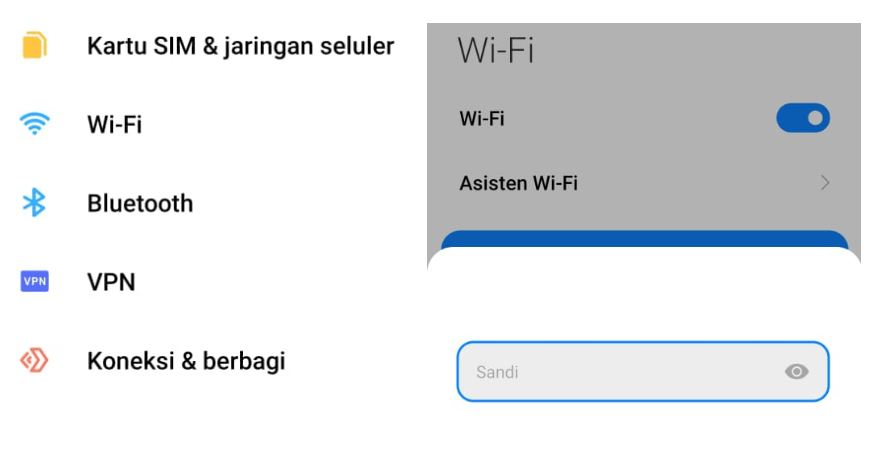
Selain masalah perangkat dan provider, kesalahan password juga bisa berpengaruh, lho.
Coba perhatikan dengan lebih teliti. Password yang dimasukkan di HP tentunya harus sesuai dengan yang ter-setting pada router/modem. Karakter besar dan kecil pun satu salah mungkin saja bisa berpengaruh.
Jika password tidak sama, maka akan menyebabkan WiFi tidak bisa tersambung, dan biasanya menyebabkan WiFi mengalami masalah autentifikasi. Sekalipun tersambung, biasanya koneksi akan tidak merespon sama sekali.
Solusi lainnya:
- Ganti password di modem atau router yang ingin disambung.
- Lakukan Forget WiFi di pengaturan WiFi Android.
- Lalu masukkan kembali password baru yang sudah diubah tadi.
Anda bisa juga coba baca artikel Cara Melihat Password WiFi yang Sudah Connect di Android.
6. HP Jangan Sampai Terblokir Router
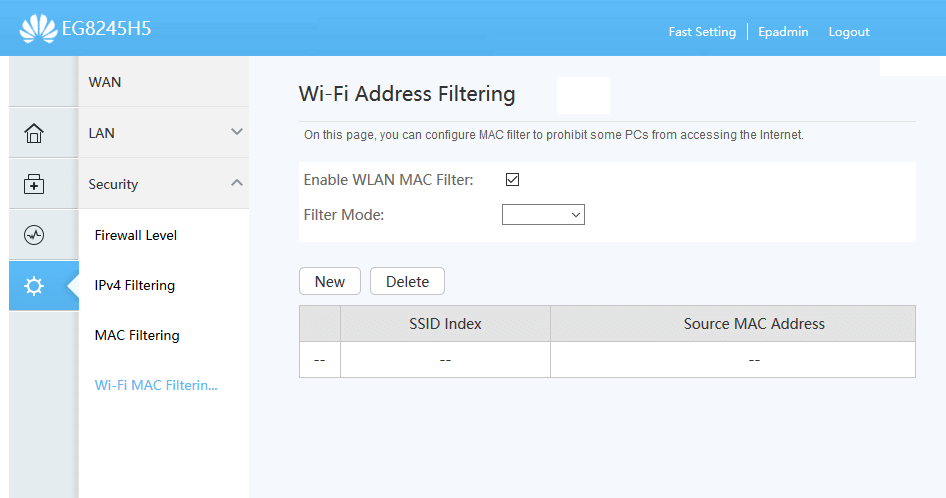
Bingung HP yang tadinya bisa internetan dengan normal dengan WiFi tertentu, tapi tiba-tiba di waktu lain WiFi tersebut jadi sulit tersambung?
Nah, bisa jadi perangkat Anda telah diblokir oleh modem atau router yang ingin dikoneksikan.
Saat gadget yang ingin dikoneksikan ke router/MiFi terblokir, biasanya gadget masih bisa menangkap sinyal WiFi tersebut, namun gadget akan selalu mengalami disconnect terus menerus.
Solusinya:
- Anda harus mengecek kembali konfigurasi router/MiFi yang dipakai tadi, kemudian lakukan unblock jika memang ada setting pemblokiran gadget tertentu.
- Anda bisa juga coba me-reset router/MiFi, agar seluruh konfigurasi yang tersimpan akan terhapus seluruhnya. Tapi perhatikan, jangan sampai lupa password default dari router/MiFi-nya, ya.
Baca juga: Cara Mengatasi Tanda Silang WIFI Supaya Normal Kembali
7. Ganti Tanggal dan Waktu di Pengaturan Android
Setting date atau tanggal dan waktu di HP Android, bisa berpengaruh ke koneksi WiFi di HP lho.
Pengaturan yang salah, bisa membuat pesan no internet access muncul. Untuk itulah Anda harus mengatur setting-nya.
Caranya seperti berikut ini:
- Buka pengaturan HP Android
- Masuk ke opsi Tanggal dan Waktu
- Kemudian silakan atur pengaturannya ke otomatis
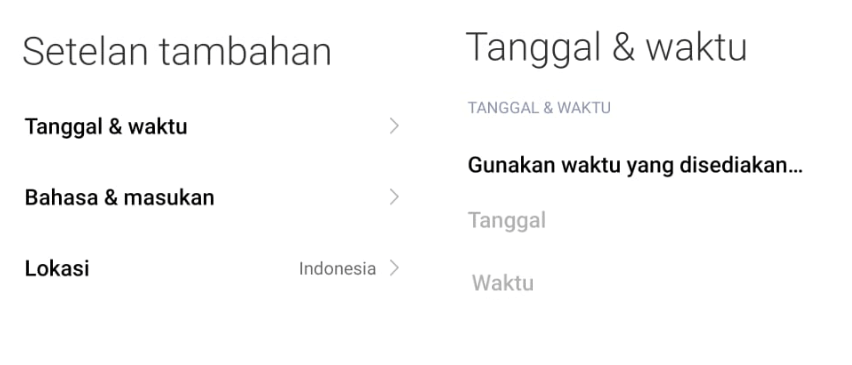
Kalau Anda memakai pengaturan manual, umumnya setting bisa menggunakan UTC 07:00 Bangkok Hanoi Jakarta.
Catatan:
- Penyebab setelan yang ngaco seperti ini bisa disebabkan karena HP Anda sempat tidak menggunakan kartu SIM, sehingga HP tidak bisa mendeteksi waktu region sekitar.
- Selain itu, hal ini juga bisa disebabkan karena Anda pernah mengatur setelan waktu menjadi manual.
8. Reset Pengaturan WiFi
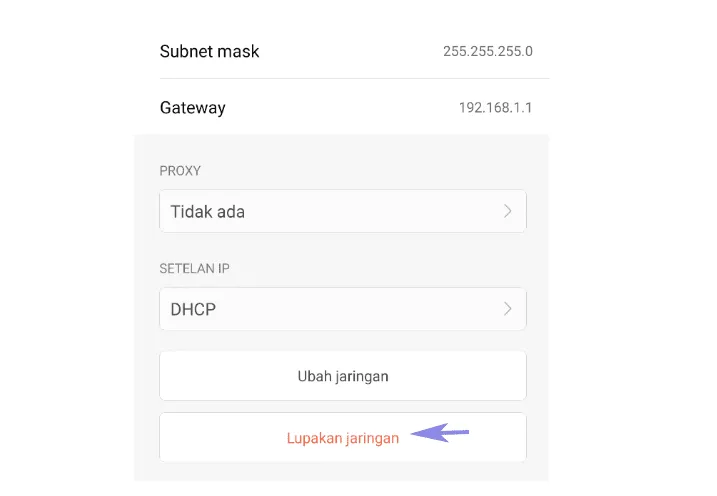
Ada beragam pengaturan WiFi di HP yang bisa Anda setting sesuai keinginan. Tapi perlu diingat, pengaturan ini jika ada yang salah bisa saja berpengaruh ke koneksi.
Maka dari itu, Anda bisa mereset pengaturan WiFi. Tujuannya agar pengaturan-pengaturan yang bermasalah bisa dikembalikan.
Cara resetnya mudah. Cukup buka saja menu WiFi di HP Anda, kemudian cari menu reset WiFi. Selanjutnya kembalikan pengaturan WiFi di sana.
9. Gunakan DNS Tambahan
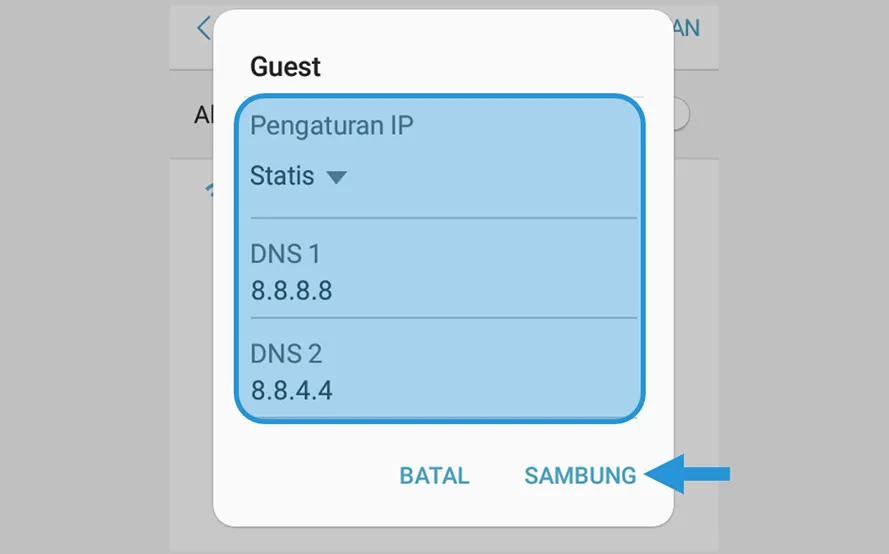
Masalah koneksi WiFi yang tidak tersambung dan no internet, kadang bisa teratasi dengan menggunakan DNS tambahan. Baik itu DNS Google maupun DNS Cloudflare.
DNS tambahan ini bisa menjadi alternatif dan wajib Anda coba. Caranya buka pengaturan WiFi di HP Anda, kemudian cari pengaturan DNS.
Silakan tambahankan DNS di sana. Bisa 8.8.8.8 dan 8.8.4.4. Atau bisa 1.1.1.1 dan 1.0.0.1. Simpan pengaturannya lalu tes kembali WiFi.
10. Lakukan Reset HP (Tambahan)
Tips terakhir, Anda bisa melakukan factory reset HP. Reset ini hanya saya sarankan kalau Anda sudah mencoba semua cara sebelumnya, tapi nihil, dan koneksi WiFi masih saja belum bisa terhubung.
Reset HP sangat direkomendasikan untuk Anda yang mengalami berbagai permasalahan di HP Android, termasuk masalah WiFi ini.
Sebab, bisa jadi ada kesalahan konfigurasi sistem yang tersimpan di HP, yang tidak bisa diubah.
Melalui reset ini, diharapkan konfigurasi tersebut akan kembali ke titik awal di mana HP masih dalam keadaan normal.
Catatan:
- Tapi, sebelum melakukan reset, coba pastikan lagi koneksi WiFi yang error tersebut, dengan cara disambungkan ke HP lain.
- Kalau di HP lain ternyata normal, baru bisa dipastikan bahwa HP Anda memang error.
Akhir Kata
Demikianlah cara mengatasi WiFi yang susah konek, tidak bisa tersambung, atau keluar pesan “no internet access“.
Artikel ini ditulis berdasarkan pengalaman saya pribadi, serta mengambil beberapa tips dari referensi situs lain.
Nah, saya harap, cara yang saya bagikan di sini bisa membantu Anda dalam mengatasi masalah yang sedang dialami ini.
Semoga bermanfaat.